Word2016怎么插入视频?Word2016插入本地视频教程
发布时间:2017-04-25 14:23:04 作者:佚名  我要评论
我要评论
很多朋友不太清楚Word2016怎么插入视频?下面小编给大家带来Word2016插入本地视频教程,需要的朋友可以参考下
如果我们需要在Word2016中插入本地的视频文件,应该怎么操作呢?今天小编就跟大家说一下具体的方法。
Word2016插入本地视频教程
首先我们打开一个测试文档。
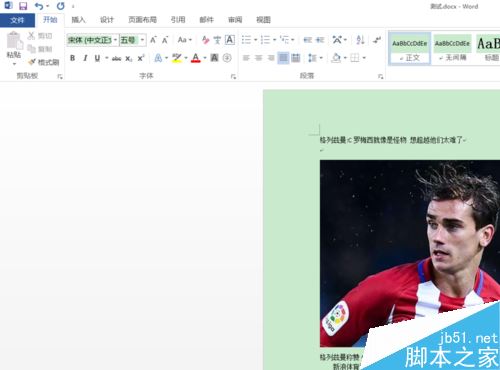
然后我们打开插入选项卡。
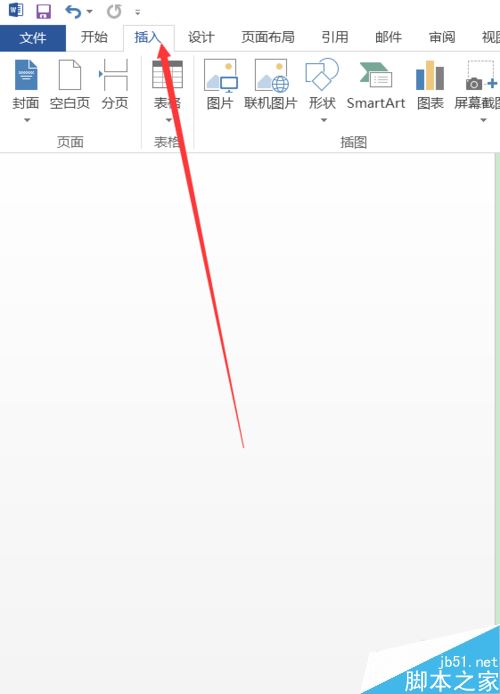
接着找到对象按钮,点击。
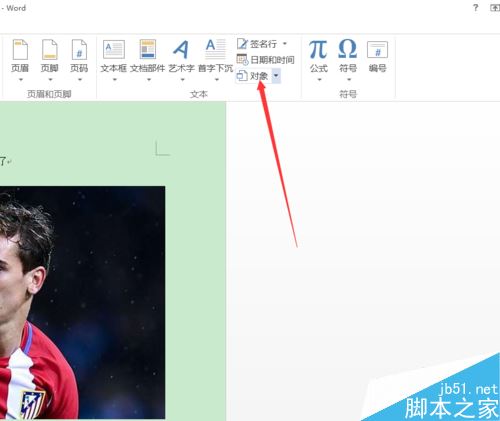
打开插入对象窗口后,点击新建选项卡,找到PPT幻灯片,并插入。
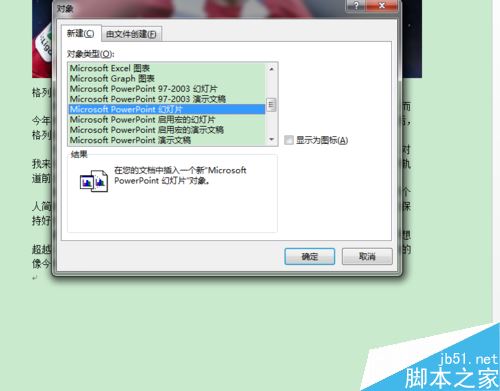
这时Word便捷页面就会出现一个制作演示文稿的矩形框,选中该方框【双击】,然后点击“插入”选项卡
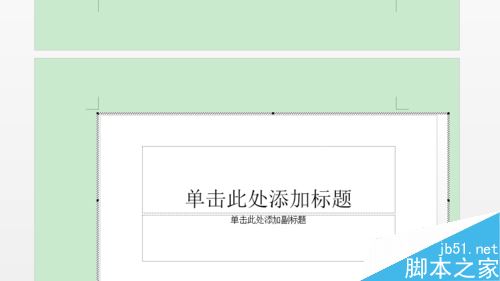
找到插入中的视频按钮。
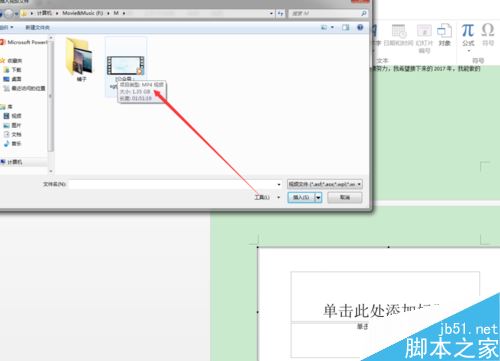
接下来在Word中调整视频文件的尺寸大小,就插入完成了。小编没有现成的视频,插入的是一部电影,所以这部分就不演示了。
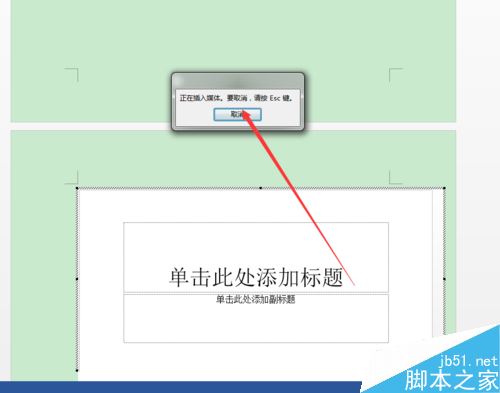
相关阅读:
Word2016怎么在方框内打勾?Word2016方框画勾技巧
word2016未保存文件怎么恢复?office2016恢复未保存文档教程
相关文章
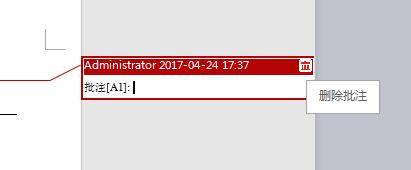
word2016怎么加批注及修订?word2016批注及修订使用教程
很多朋友不太清楚word2016怎么加批注及修订?下面小编给大家带来word2016批注及修订使用教程,需要的朋友可以参考下2017-04-24
Word2016怎么在方框内打勾?Word2016方框画勾技巧
很多朋友不清楚Word2016怎么在方框内打勾?下面小编给大家带来Word2016方框画勾技巧,需要的朋友可以参考下2017-04-24- 很多朋友不太清楚Word2016怎么打印预览?下面小编给大家带来Word2016打印预览方法,需要的朋友可以参考下2017-04-24

word2016未保存文件怎么恢复?office2016恢复未保存文档教程
很多朋友不清楚word2016未保存文件怎么恢复?下面小编给大家带来word2016恢复未保存文档教程,需要的朋友可以参考下2017-04-21 很多朋友不清楚Word2016最近打开文档记录怎么删除?下面小编给大家带来Word2016最近打开文档记录删除方法,一起来看吧2017-04-20
很多朋友不清楚Word2016最近打开文档记录怎么删除?下面小编给大家带来Word2016最近打开文档记录删除方法,一起来看吧2017-04-20 很多朋友不清楚Word2016的自动备份功能如何开启?下面小编给大家带来Word2016自动备份功能开启方法,一起来看吧2017-04-20
很多朋友不清楚Word2016的自动备份功能如何开启?下面小编给大家带来Word2016自动备份功能开启方法,一起来看吧2017-04-20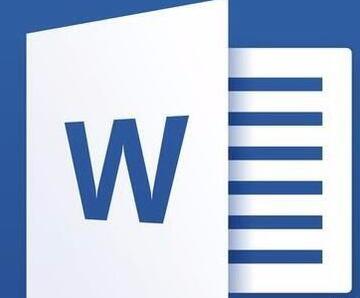 很多朋友在打开Word文档时,担心文章在不经意间被自己更改,下面小编给大家带来Word2016如何以只读方式打开?有效防止文档乱改。一起来看吧2017-04-20
很多朋友在打开Word文档时,担心文章在不经意间被自己更改,下面小编给大家带来Word2016如何以只读方式打开?有效防止文档乱改。一起来看吧2017-04-20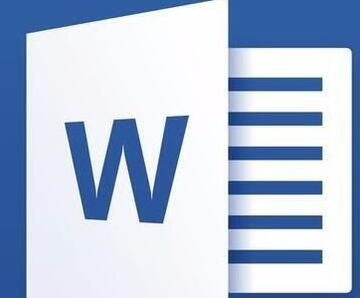
word2016怎么自动滚屏?word2016自动滚动页面方法
很多朋友不清楚word2016怎么自动滚屏?下面小编给大家带来word2016自动滚动页面方法,需要的朋友可以参考下2017-04-20 很多朋友不太清楚word2016怎么加多个文字水印?水印位置怎么调整?下面小编给大家带来word2016加多个文字水印及水印位置调整教程,一起来看吧2017-04-20
很多朋友不太清楚word2016怎么加多个文字水印?水印位置怎么调整?下面小编给大家带来word2016加多个文字水印及水印位置调整教程,一起来看吧2017-04-20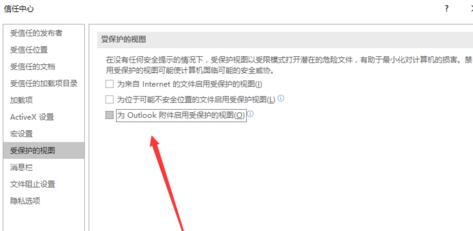 很多朋友不太清楚Word2016打不开低版本文档怎么办?下面小编给大家带来Word2016打不开低版本文档的解决方案,一起来看吧2017-04-20
很多朋友不太清楚Word2016打不开低版本文档怎么办?下面小编给大家带来Word2016打不开低版本文档的解决方案,一起来看吧2017-04-20


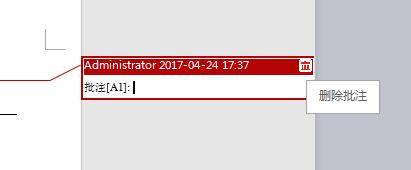




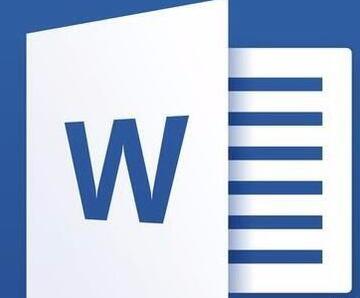
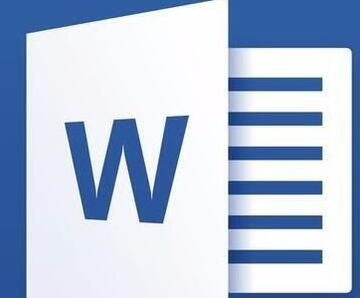

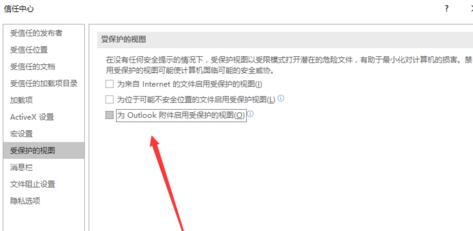
最新评论